Kako popraviti pogreške Msxml3.dll nije pronađena ili nedostaje
Poruke o pogrešci Msxml3.dll mogu se pojaviti tijekom korištenja određenih programa, kada se Windows pokrene ili čak tijekom Windows instalacija. Evo nekoliko uobičajenih načina na koje možete vidjeti pogreške msxml3.dll:
- Msxml3.dll nije pronađen
- Ova se aplikacija nije uspjela pokrenuti jer msxml3.dll nije pronađen. Ponovno instaliranje aplikacije može riješiti ovaj problem.
- Nije moguće pronaći [PATH]\msxml3.dll
- Nedostaje datoteka msxml3.dll.
- Nije moguće pokrenuti [APPLICATION]. Nedostaje potrebna komponenta: msxml3.dll. Ponovo instalirajte [APLIKACIJU].
Informacije u ovom članku odnose se na sve Microsoftove operativni sustavi uključujući Windows 10, Windows 8, Windows 7, Windows Vista, Windows XPi Windows 2000.
Uzroci pogrešaka Msxml3.dll
Msxml3.dll pogreške uzrokovane su uklanjanjem ili oštećenjem msxml3 DLL datoteka. Msxml3.dll pogreške mogu biti posljedica problema s Windows registar, a računalni virus ili problem sa zlonamjernim softverom, ili čak hardver neuspjeh.
Nemojte preuzimati msxml3.dll s a
Kako popraviti pogreške Msxml3.dll
Isprobajte ova rješenja redom dok se problem ne riješi:
Možda ćete morati pokrenite Windows u sigurnom načinu rada ako ne možete normalno pristupiti sustavu Windows zbog pogreške msxml3.dll.
-
Preuzmite i instalirajte MSXML 3.0 od Microsofta. Preuzmite MSXML programski komplet i instalirajte ga na svoje računalo kako biste zamijenili datoteku msxml3.dll koja nedostaje.
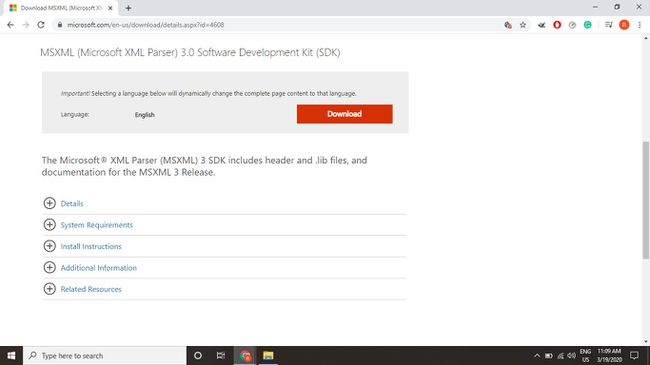
Postoji nekoliko verzija Microsoft XML parsera (MSXML), ali v3.0 je jedina koja pruža datoteku msxml3.dll.
-
Vratite svoju koš za smeće. Ako sumnjate da ste slučajno izbrisali msxml3.dll, možda ćete moći vratite izbrisanu datoteku iz koša za smeće. Ako ste već ispraznili koš za smeće, možete koristiti softver za oporavak podataka za vraćanje izbrisane datoteke.
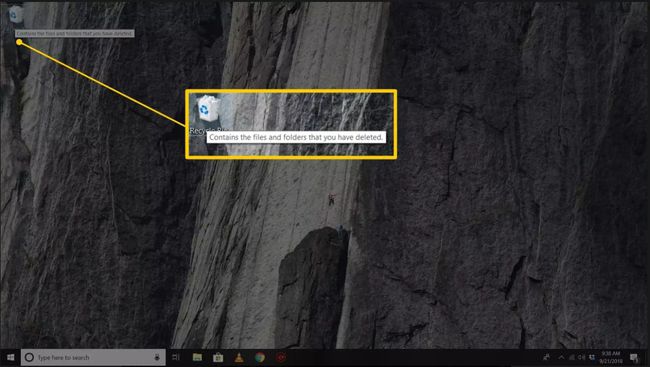
Oporavite izbrisanu datoteku msxml3.dll samo ako ste sigurni da ste je sami izbrisali.
-
Pokrenite skeniranje virusa/zlonamjernog softvera. Pogreška msxml3.dll koju vidite mogla bi biti povezana s neprijateljskim programom koji se maskira kao DLL datoteku. Skenirajte svoje računalo na zlonamjerni softver da se isključi ova mogućnost.
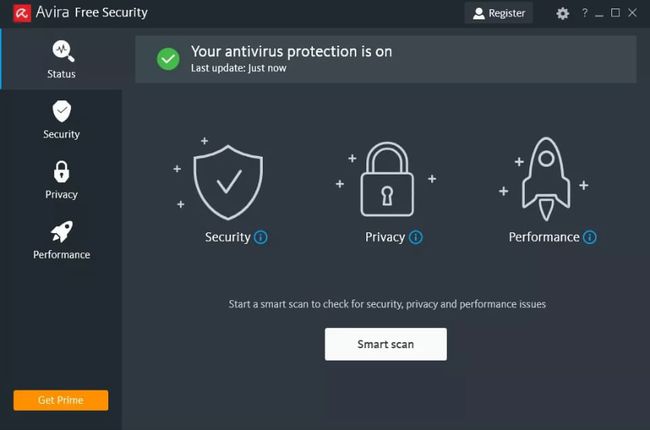
-
Koristite Vraćanje sustava za poništavanje nedavnih promjena sustava. Ako sumnjate da je pogreška msxml3.dll uzrokovana nedavnim promjenama važne datoteke ili konfiguracije, upotrijebite Vraćanje sustava Windows do vratite svoje Windows računalo.

-
Ponovno instalirajte program koji koristi datoteku msxml3.dll. Ako se pogreška msxml3.dll pojavi kada koristite određeni program, ponovno instaliranje softvera treba zamijeniti datoteku koja nedostaje.

-
Instalirajte Windows Updates. Neki servisni paketi i zakrpe uključiti važna ažuriranja za DLL datoteke na vašem računalu, tako da provjerite i instalirajte ažuriranja za Windows.

-
Popravite Windows. Izvršite a Popravak pokretanja sustava Windows za vraćanje svih Windows DLL datoteka na njihove radne verzije.

-
Očistite Windows registar. Koristi besplatni čistač Windows registra za uklanjanje nevažećih msxml3.dll unosi u registar to bi moglo uzrokovati pogrešku.

-
Izvršite čistu instalaciju sustava Windows.Performa čista instalacija Windowsa kao posljednje sredstvo za početak sa svježom kopijom operativnog sustava.
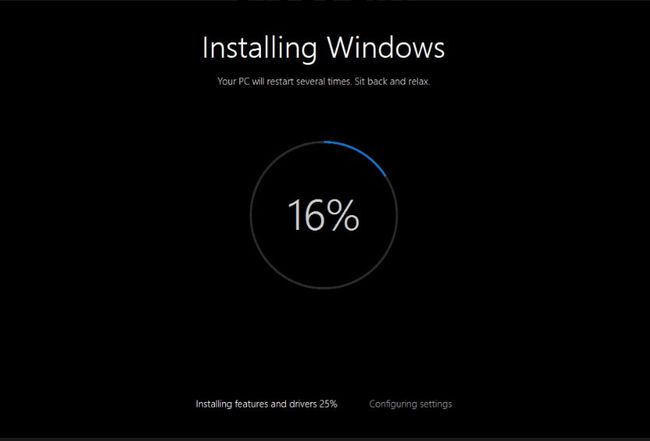
Sve informacije na vašem tvrdi disk će se izbrisati tijekom čiste instalacije.
-
Pokrenite File Checker. Koristite naredbu SFC /Scannow System File Checker za zamjenu nedostajuće ili oštećene kopije datoteke msxml3.dll. Ako ovu DLL datoteku osigurava Microsoft, Provjera sistemskih datoteka alat bi ga trebao vratiti.
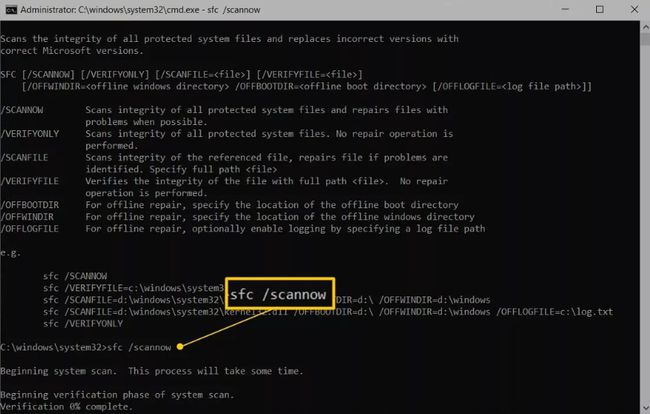
-
Ažurirajte upravljačke programe za hardver. Ažurirajte upravljačke programe za hardverske uređaje koji bi mogli biti povezani s msxml3.dll. Na primjer, ako vidite pogrešku "msxml3.dll is missing" kada igrate 3D videoigru, pokušajte ažurirati vozači za tvoj video kartica.

-
Vratite svoje upravljačke programe. Ako je pogreška msxml3.dll počela nakon ažuriranja određenog hardverskog uređaja, vratite upravljačke programe uređaja na stariju verziju.

-
Testirajte i zamijenite svoj hardver. Koristi besplatni alat za testiranje memorije ili a program za testiranje tvrdog diska provjeriti za DLL greške povezane s hardverom. Ako hardver ne prođe bilo koji od vaših testova, zamijenite memoriju ili zamijenite tvrdi disk što je prije moguće ili odnesite svoje računalo profesionalcima servis za popravak računala.

Maritsa Patrinos / Lifewire
